
ArcGIS ベクトル化チュートリアル 多くの初心者は、初めて ArcGIS に触れるときに、ベクトル化の問題に遭遇するでしょう。このチュートリアルでは、この問題を解決し、初心者ユーザーがベクトル化操作を実行して簡単に開始できるように段階的にガイドします。
まず、arcgis ソフトウェア (arcmap) を開きます。データのベクトル化とは、arcgis の [データの追加] ボタンを使用して、ベクトルに使用されるラスター データと、GDB データ、shp データ、または mdb データを開きます。 3. ベクトル化されたデータを保存するには、あらゆる種類のデータを使用できます。
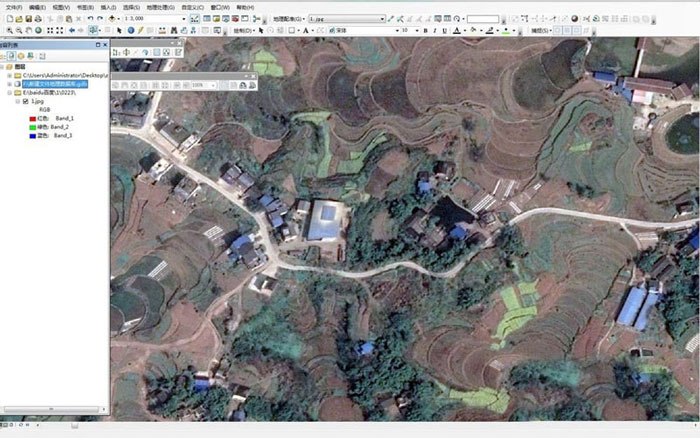
次に、ベクター データの編集を開始し、データを右クリック - 要素の編集 - 編集を開始します。
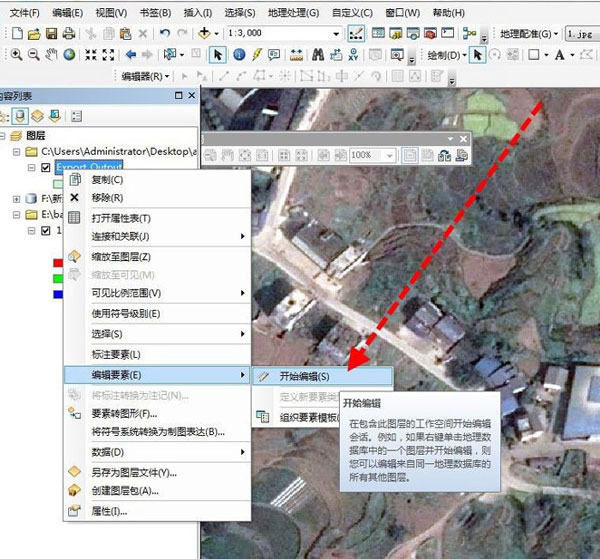
次に、前の手順でポップアップ表示された [フィーチャーの作成] ウィンドウでデータ テンプレート (データ名にちなんだ名前) を作成します。
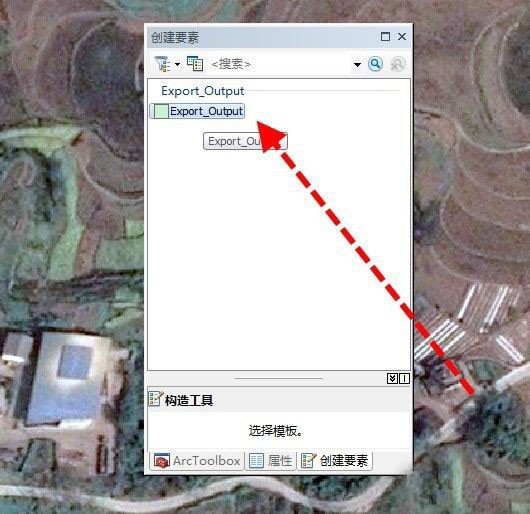
次に、ラスター画像内の地物の形状に従ってマウスを使用して、変曲点にノードを追加します (描画が完了したら、マウスの左ボタンをクリックしてノードを追加します)。 -クリック。
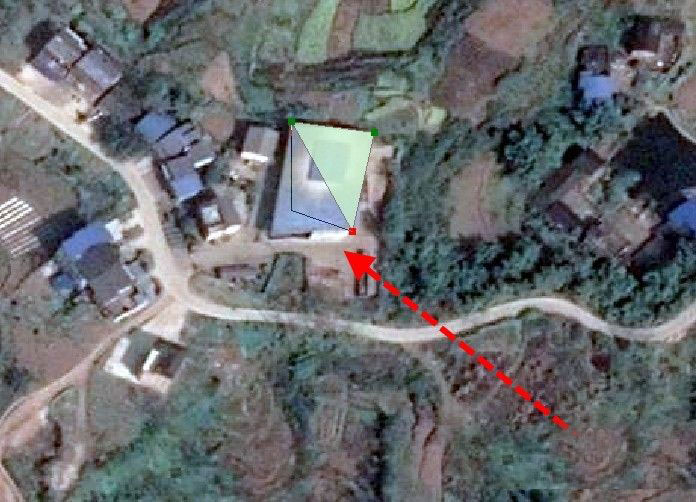
次に、先ほど完成したデータに属性を割り当てます。つまり、ここでは [House] など、属性テーブルに説明の種類を入力します。
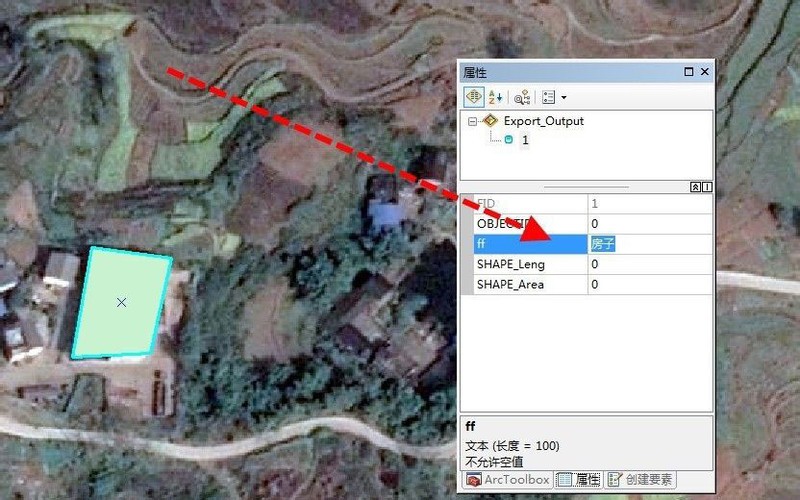
次に、マウスを使用して、写真内の道路などの次のフィーチャを描画します。このサイクルは、画像内のさまざまな特徴を描写するために使用されます。これがベクトル化のプロセスです。
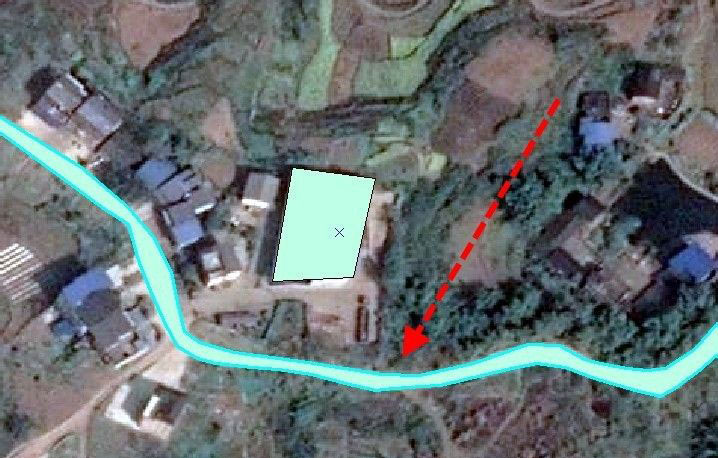
最後に、最も重要なステップは編集を保存することです。このステップがないと、これまでの操作が無駄になるため、ベクトルを完成したら、ツールバーの [エディタ] - [編集を保存] をクリックして編集を保存する必要があります。 。
注: 通常、ベクター化プロセス中は、コンピューターやソフトウェアのクラッシュなどの問題を防ぐために、30 分ごとに保存して編集します。
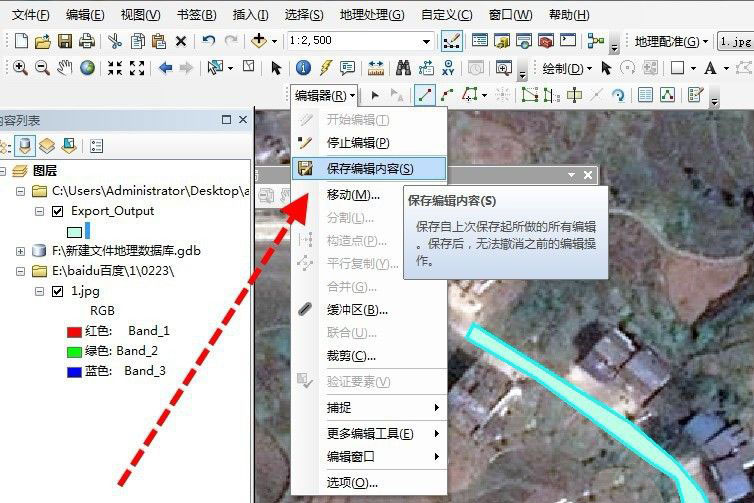
以上がarcgis をベクトル化する方法 初心者向け ArcGIS ベクトル化チュートリアルの詳細内容です。詳細については、PHP 中国語 Web サイトの他の関連記事を参照してください。